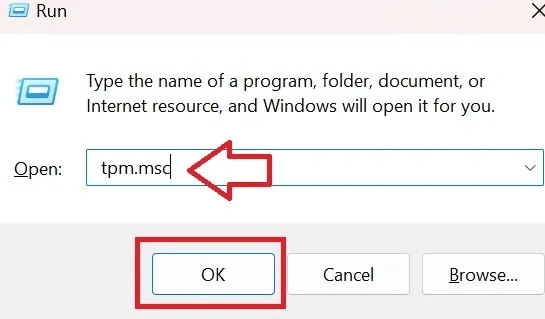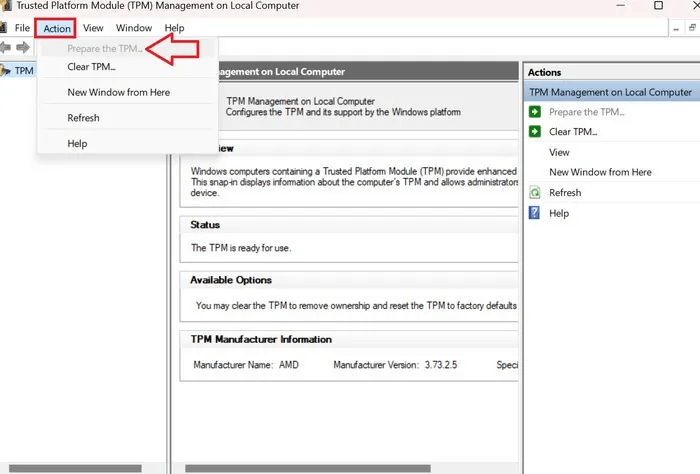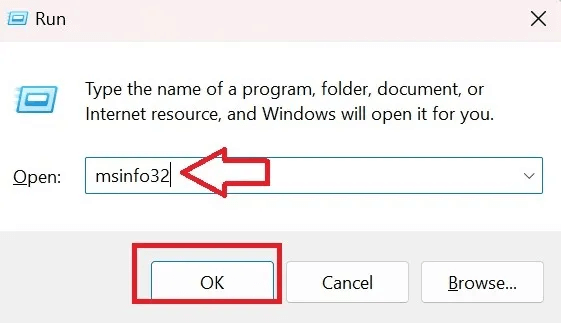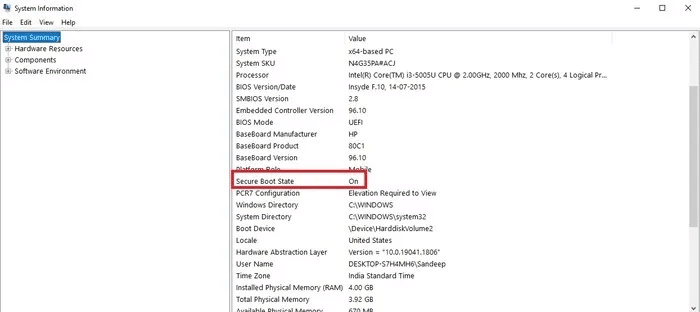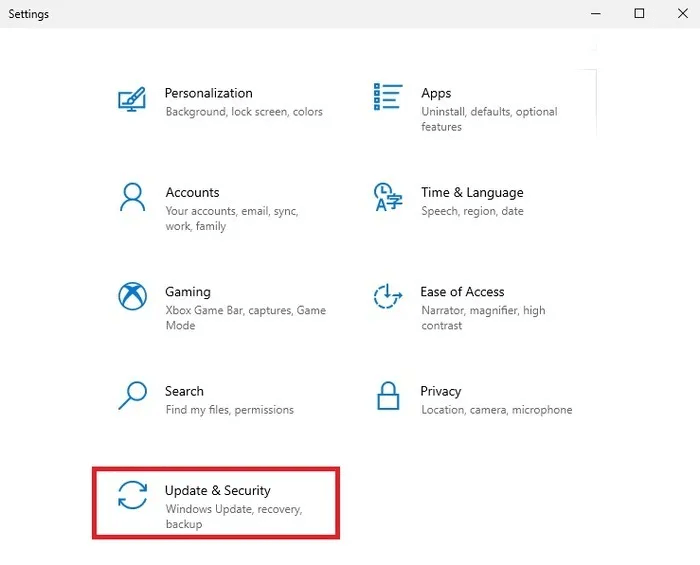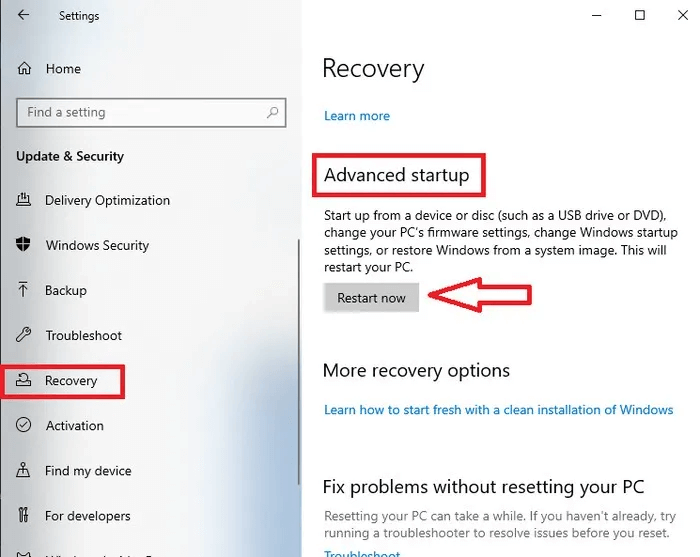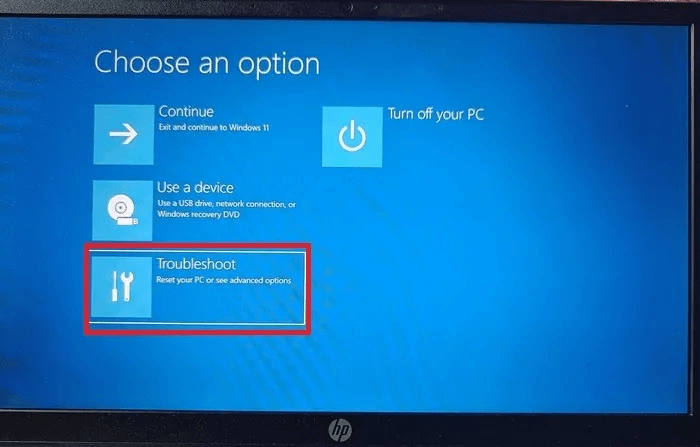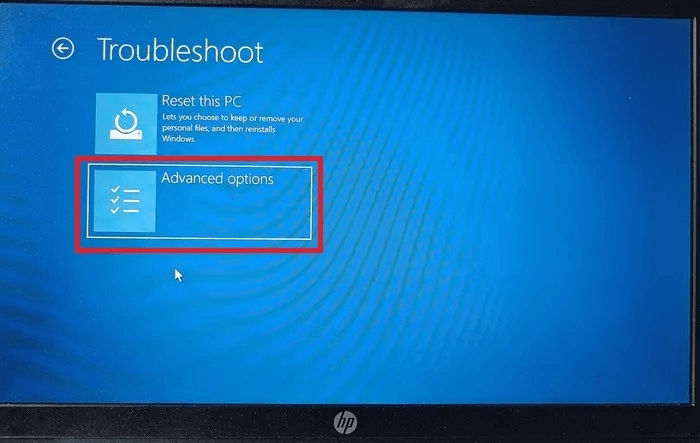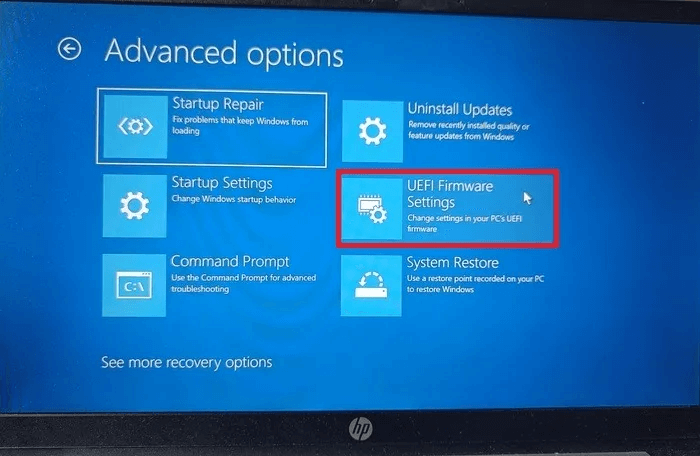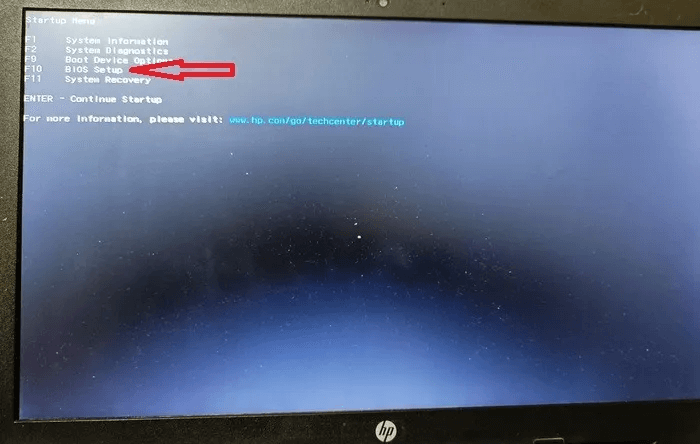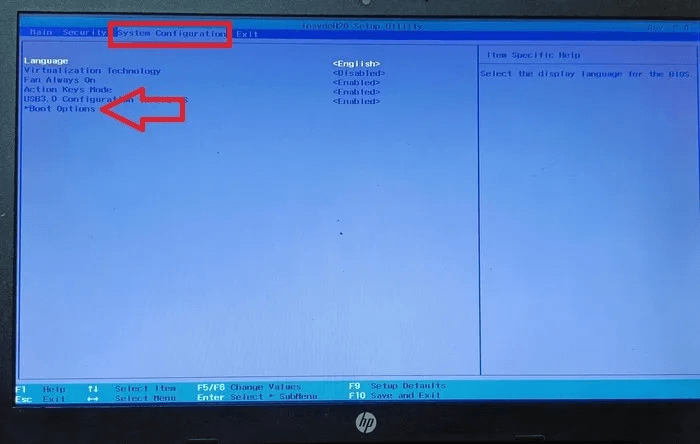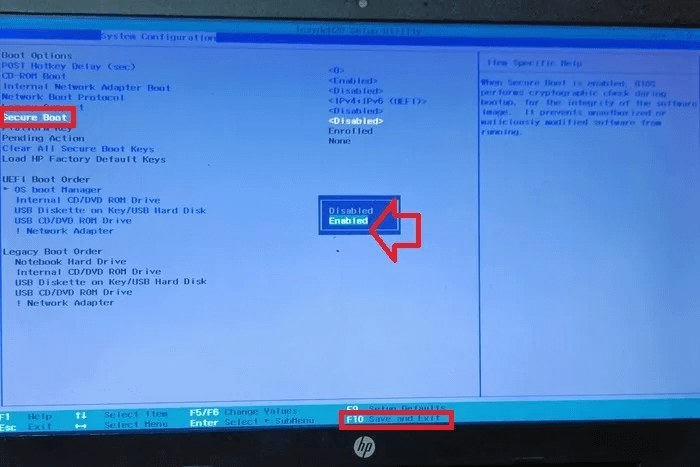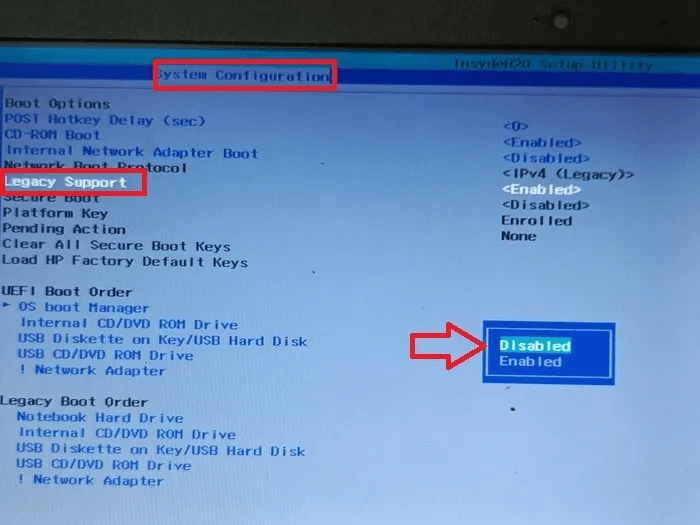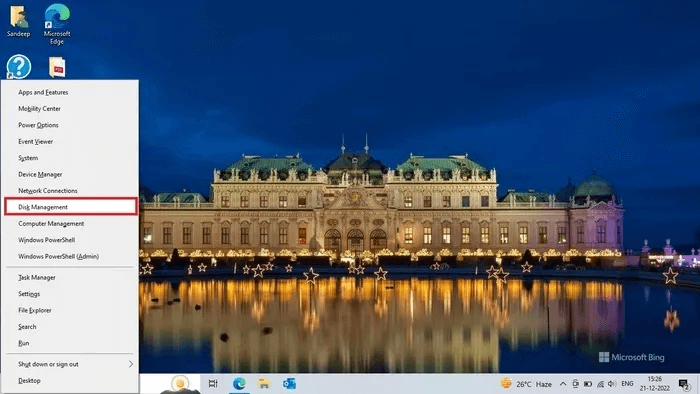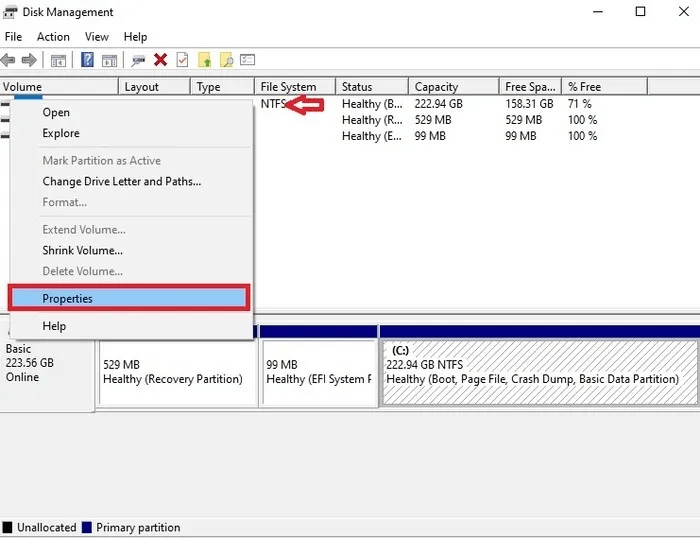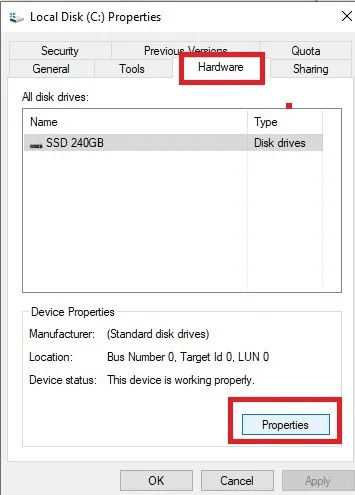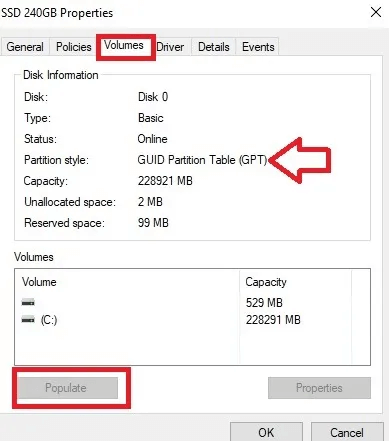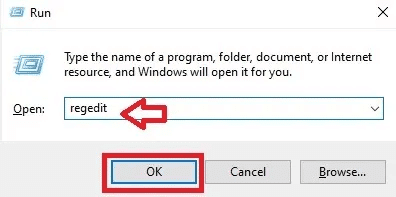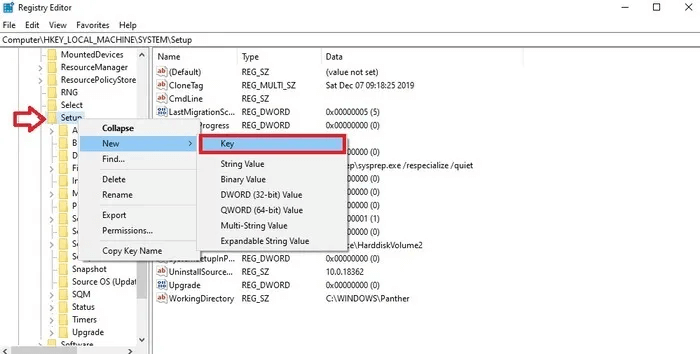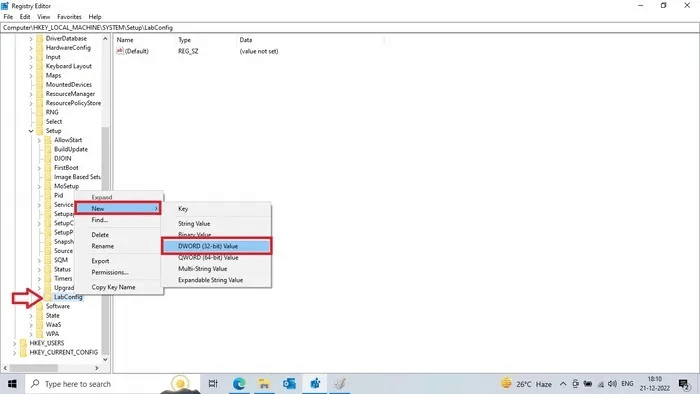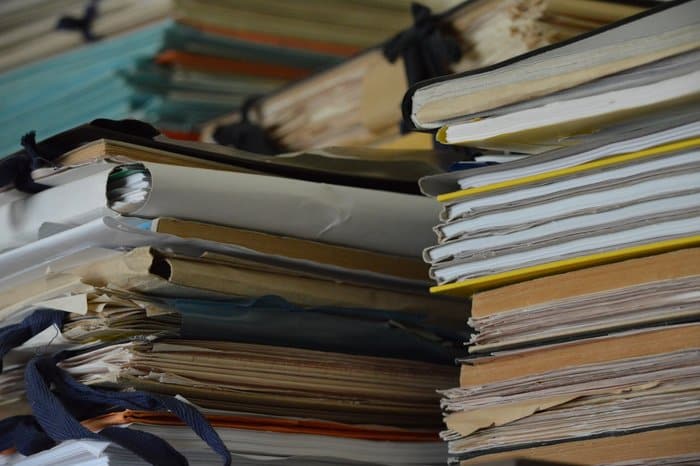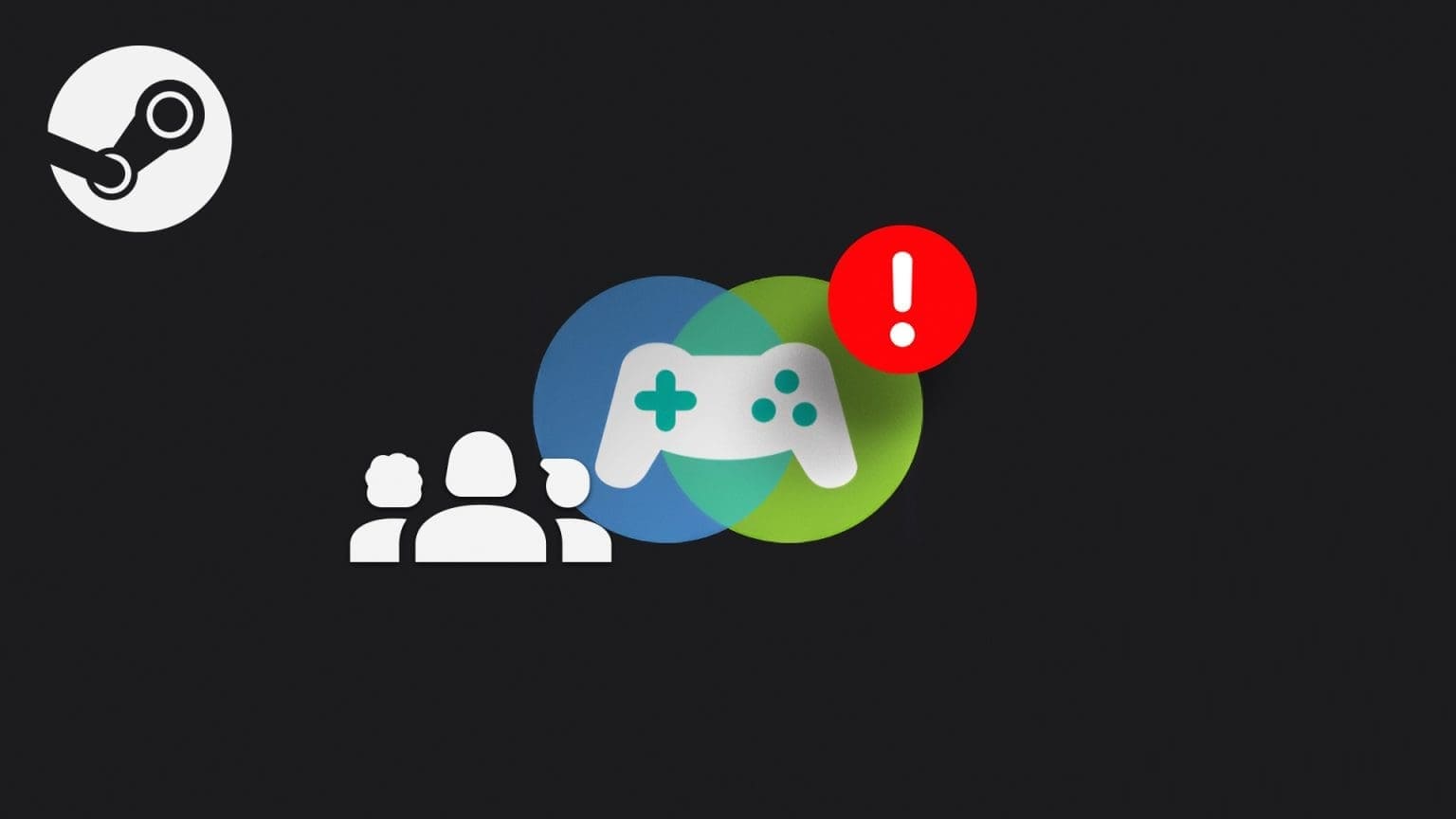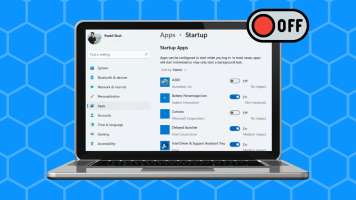Birkaç kullanıcı bir hata bildirdi "Güvenli Önyükleme Durumu Desteklenmiyor" Bilgisayarlarını Windows 11'e yükseltmeye çalışırken. Bu gönderi, hatayı sisteminizden kaldırmak için tasarlanmış bir dizi düzeltme sunar.

İpucu: Az önce oluşturdunuz Önyüklenebilir USB sürücü? Windows'ta çalışıp çalışmadığını nasıl kontrol edeceğiniz aşağıda açıklanmıştır.
hatayı neden alıyorsun
Güvenli Önyükleme, önyükleme işlemi sırasında güvenilmeyen yazılımların yüklenmesini önleyen bir güvenlik özelliğidir. Böylece araç, kötü amaçlı yazılımları ve diğer kötü amaçlı yazılımları çalışırken bilgisayarınızdan uzak tutar.
Modern bilgisayarların çoğu, varsayılan olarak Güvenli Önyükleme etkinleştirilmiş olarak gelir. Ancak herhangi bir nedenle devre dışı bıraktıysanız bilgisayarınızı Windows 10'dan 11'e yükseltirken “Secure Boot State Not Supported” hatası alma ihtimaliniz yüksek.
Güvenli Önyüklemeyi devre dışı bırakmanın yanı sıra, bu hatanın arkasında olabilecek nedenlerden bazıları şunlardır:
- Eski BIOS'u takın
- Güvenilir Program Modülü (TPM) desteği yok veya bozuk bir TPM.
1. TPM desteğini kontrol edin
TPM, donanım düzeyinde bilgisayar güvenliğini artırmak için tasarlanmış bir teknolojidir. Bilgisayarınızı Windows 2.0'e yükselttiğinizde bilgisayarınızın TPM 11'ı çalıştırması gerekir.
- basın Windows + R لفتح Çalıştır penceresi.
- tip tpm.msc arama çubuğuna dokunun ve "TAMAM MI" Bir pencere açmak için "Güvenilir Platform Modülü".
- Bilgisayarınızı yeniden başlatın ve hatanın şimdi gidip gitmediğini kontrol edin
2. BIOS'unuzu kontrol edin
BIOS'ta Güvenli Önyükleme devre dışıysa, bu makalede açıklanan hatayı alırsınız. Bu şekilde etkinleştirebilirsiniz.
Not: Bilgisayarınızın modeline bağlı olarak Güvenli Önyüklemeyi etkinleştirme adımları farklı olacaktır. Bunu nasıl yapacağınızı öğrenmek için bilgisayar üreticinize danışmalısınız. Bu eğitimin amacı doğrultusunda, bir HP Pavilion dizüstü bilgisayar kullanıyoruz.
- basın Windows + R لفتح Koşmak.
- tip msinfo32 Sistem Bilgisi penceresine gitmek için arama çubuğunda
İpucu: Windows 11'e yükselttiniz ama yine de nostaljik mi hissediyorsunuz? Sana İşletim sisteminizin Windows 10 gibi görünmesini nasıl sağlarsınız?.
3. BIOS modunuzun UEFI olduğundan emin olun
Bilgisayarınızda iki önyükleme seçeneği vardır - biri Legacy, diğeri UEFI. Güvenli Önyüklemeyi açmak istiyorsanız daha yeni UEFI standardına geçmeniz gerekecektir.
- Listeye git "Sistem yapılandırması" önceki bölümde açıklandığı gibi bilgisayarınızda yeniden açın.
- Bir konum seçin "eski destek" Ve devre dışı bırak.
- Ayarları kaydedin ve çıkın.
4. Bölüm stilini GPT olarak değiştirin
BIOS'ta UEFI moduna geçmek, sorunun yalnızca yarısını çözer. UEFI modu, GUID Bölme Tablosunu (GPT) destekler, ancak bilgisayarınızı daha önce Eski modda kullandıysanız, bölüm stili Ana Önyükleme Kaydı (MBR) olarak ayarlanır. Bu, GPT'ye dönüştürülmelidir.
- basın Windows + X Ve seçin Disk Yönetimi.
5. Windows 11'i temiz yükleyin
Yukarıdaki adımlar hatayı düzeltmediyse aşağıdakileri yapın Temiz bir Windows kurulumu bilgisayarınızda. Bunu yaparsanız büyük olasılıkla hatayı önleyeceksiniz.
Temiz önyükleme, minimum sayıda sürücü ve sürücüyle başlar. Bu nedenle, Windows 11'i temiz bir şekilde kurarsanız, sisteminizde Windows 10 kurulumundan geriye hiçbir şey kalmaz. Tüm verileriniz silinecek, bu yüzden bunu aklınızda bulundurun Verilerinizi yedekleyin devam etmeden önce.
Güvenli önyükleme gereksinimleri nasıl atlanır?
Windows 11'e yükseltirken Güvenli Önyükleme gereksinimlerini atlamak mümkündür. İşte nasıl.
- basın Windows + R لفتح koşmak.
- tip regedit Ve tıklayın "TAMAM MI" لفتح "Kayıt düzenleyici".
Bilgisayar\HKEY_LOCAL_MACHINE\SYSTEM\Setup
- Şimdi sağ tıklayın Laboratuvar Yapılandırması Ve seçin "Yeni Değer → DWORD (32 bit)".
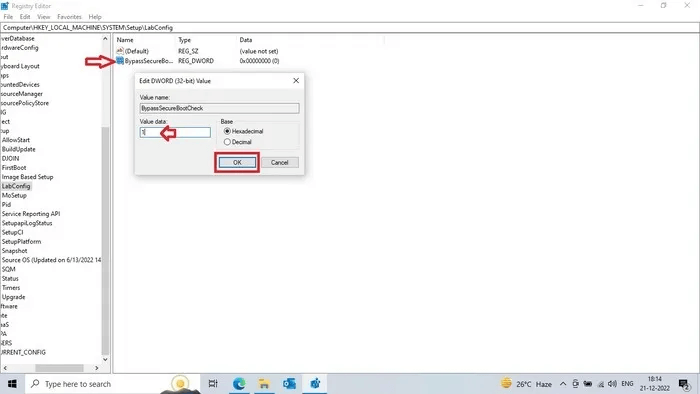
Bilmekte fayda var: En son bilgileri alın Windows 2.0'de TPM 11 gereksinimleri nasıl güvenle atlanır.
Sık sorulan sorular
S1: Bilgisayarımda Güvenli Önyüklemeyi nasıl devre dışı bırakırım?
Cevap. Evet, bilgisayarınızda Güvenli Önyüklemeyi devre dışı bırakabilirsiniz. Ancak, bilgisayarınız çalışırken bilgisayarınızı kötü amaçlı yazılımlardan koruduğu için Güvenli Önyüklemeyi devre dışı bırakmanız önerilmez. Güvenli Önyüklemeyi devre dışı bırakmanız gerekiyorsa, bilgisayarınızın BIOS'una gidin ve Önyükleme Seçenekleri menüsünün "Güvenlik" sekmesinde Güvenli Önyüklemeyi devre dışı bırakın. Güvenli Önyüklemeyi devre dışı bırakma veya etkinleştirme işlemi, bilgisayar üreticinize bağlı olarak değişebilir.
S2: Güvenli önyükleme ve güvenilir önyükleme aynı şey midir?
Cevap. Hayır, güvenli önyükleme ve güvenilir önyükleme aynı şey değildir. Güvenli önyükleme, bilgisayarınızı açtığınızda bilgisayarınızın yalnızca güvenilir işletim sistemi yükleyicilerini yüklemesine izin verirken, güvenilir önyükleme başlatma işleminin her bileşeninin bütünlüğünü sağlar. Güvenli Önyükleme ve Güvenilir Önyükleme, birlikte bilgisayarınızın güvenli ve emniyetli bir şekilde çalışmasına yardımcı olur.
S3: Windows 11'i Güvenli Önyükleme olmadan yüklersem ne olur?
Cevap. Windows 11'i güvenli önyükleme olmadan yükleyebilirsiniz ancak bu, bilgisayarınızın kararsız hale gelmesine neden olabilir. Bilgisayarınızın güvenliğini riske atabilir. Ayrıca, Microsoft'tan güncellemeler alamayabilirsiniz. Güvenli Önyükleme, Windows 11'i bir PC'ye yüklemek için resmi olarak gereklidir.
S4: Güvenli önyükleme dosyalarımı silecek mi?
Cevap. Hayır, güvenli önyükleme dosyalarınızı silmez. Güvenli Önyükleme, istenmeyen yazılımların yalnızca bilgisayar açıldığında yüklenmesini önler. İşlem, bilgisayarınıza kaydedilen dosyaları etkilemez.